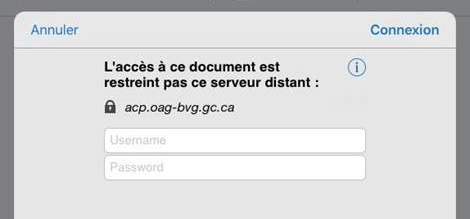Directives destinées aux employés du BVG sur l’utilisation de CODI
Inviter les usagers à s’inscrire
- Deux semaines avant la livraison du document contrôlé
- Une semaine avant la livraison du document contrôlé
Protéger (et envoyer) un document
Gérer les usagers et les documents
- Soutien accordé à l’entité après la livraison
- Aider les représentants ayant de la difficulté à travailler dans le document
- Voir les activités des documents
- Voir les activités des usagers
- Réinitialiser un mot de passe
- Ajouter un nouvel usager à une politique d’accès existante
- Supprimer le nom d’un usager d’une politique d’accès existante
- Retirer la protection d’un document — enregistrer et examiner les commentaires regroupés de l’entité
Révoquer l’accès à un document ou fermer le dossier d’audit
- Révoquer l’accès à un document contrôlé (avant de fermer le dossier)
- Fermer le dossier d’audit
- Épuration annuelle de la liste par les TI du BVG et invitation à se réinscrire
Annexe A — Formulaire de validation des courriels pour CODI (liste des représentants de l’entité)
Annexe B — Inscription des usagers
Annexe C — Processus d’activation
Annexe E — Foire aux questions
- Quel est mon nom d’utilisateur?
- Quelle est la définition des termes utilisés?
- Comment puis‑je aider les représentants qui ont de la difficulté à s’inscrire?
- Comment faire pour réinitialiser mon mot de passe ou celui d’un autre usager?
- Comment faire pour chercher un usager dans le système CODI?
- Comment faire pour corriger l’adresse électronique d’un usager?
- Que faire si j’ai sélectionné le mauvais document en voulant protéger un document?
- Comment puis‑je aider un représentant qui ne peut pas ouvrir un document protégé dans CODI?
- Pourquoi ai‑je reçu le message : « L’accès au document est restreint »?
- Pourquoi ai‑je reçu le message : « Les informations sur le compte sont incorrectes »?
- Pourquoi ai‑je reçu le message : « incapable d’ouvrir ce document », « problème empêchant de visionner le document » ou « impossible de télécharger le document »?
- Comment faire pour révoquer l’accès à un document ou modifier la date d’expiration de l’accès au document?
- Comment fonctionne l’accès pour l’examen hors ligne du document?
- Que faire lorsque le document protégé ne peut pas être envoyé aux représentants de l’entité par courriel parce qu’il est bloqué par le pare-feu de l’organisation?
- Comment un représentant peut‑il ouvrir un document protégé dans CODI avec un iPad?
Introduction
Certains documents préparés par le Bureau du vérificateur général (BVG) sont considérés comme des documents contrôlés du BVG. Leur distribution à l’extérieur du Bureau est soumise à des restrictions et à des contrôles. Les documents clés de planification de l’audit et les ébauches des rapports d’audit sont des exemples de documents contrôlés. Le Bureau communique ces documents aux entités auditées en format électronique au moyen de l’interface de gestion des documents contrôlés, nommée Controlled Document Interface (CODI).
Au début d’un audit de performance ou d’un examen spécial, l’administrateur général de chaque entité ou le dirigeant de chaque société d’État signe une lettre pour indiquer qu’il accepte la responsabilité de protéger la confidentialité des documents contrôlés du BVG. Même si l’outil CODI permet au BVG de restreindre l’accès à ses documents contrôlés, il ne peut pas empêcher toutes les formes de reproduction. Il est donc important que les équipes du BVG rappellent aux représentants des entités qu’ils ont la responsabilité de protéger la confidentialité des documents contrôlés qui leur sont confiés. Les représentants des entités ne doivent ni copier ni reproduire les documents, en tout ou en partie, sans le consentement écrit préalable du BVG.
Si les représentants de l’entité vous signalent qu’ils sont en mesure de reproduire un document contrôlé, en tout ou en partie, rappelez-leur encore une fois leur responsabilité à cet égard et informez immédiatement votre responsable de mission.
Pour obtenir de l’aide technique au sujet de CODI, communiquez avec le Centre de dépannage du BVG. Pour des questions concernant les méthodes ou les politiques, communiquez avec les Services d'audit. Enfin, pour suivre une formation sur CODI, consultez le Module de formation CODI.
Exigences techniques
Pour recevoir des documents contrôlés électroniques, les responsables des entités doivent avoir une adresse électronique, un navigateur et le logiciel Adobe Reader. Nous recommandons fortement la version 11 d’Adobe Reader. Les destinataires ne seront pas en mesure d’accéder aux documents avec la version 10.1 ou les versions précédentes d’Adobe Reader. La version 11 du logiciel offre les meilleures fonctionnalités de commentaire.
Remarque importante : L’accès aux fonctionnalités de CODI (inscription et ouverture de documents) est autorisé par défaut au Canada et aux États‑Unis. Si une personne se trouvant à l’extérieur du Canada tente d’accéder aux documents électroniques contrôlés, elle doit en aviser l’équipe d’audit du BVG qui, à son tour, communiquera avec l’équipe de Sécurité du BVG. Certaines restrictions pourraient s’appliquer et le document pourrait ne pas être accessible, selon le pays où vous vous trouvez.
Inviter les usagers à s’inscrire
REMARQUE : Pour un petit nombre d’entités, le processus CODI ne fonctionne pas exactement comme il est décrit dans le présent guide. Par exemple, le pare‑feu de l’entité peut bloquer la livraison du courriel auquel est joint le document provenant de CODI. Avant d’envoyer le premier document contrôlé par CODI, nous recommandons à l’équipe d’audit de communiquer avec l’agent de liaison de l’entité avec le BVG pour vérifier s’il y a lieu de prendre des dispositions particulières.
I. Deux semaines avant la livraison du document contrôlé
Obtenir la liste des représentants de l’entité
Le formulaire de validation des courriels pour CODI (voir l’annexe A) sert à enregistrer les renseignements dont le BVG a besoin pour envoyer le document contrôlé aux représentants. Le BVG a besoin de l’adresse électronique professionnelle, du nom et du titre de chaque représentant. L’agent de liaison de l’entité doit coordonner l’élaboration de la liste de tous les représentants qui doivent examiner le document et transmettre cette liste à l’équipe du BVG.
Étape 1 : L’équipe du BVG communique avec l’agent de liaison de l’entité pour lui demander de fournir la liste de tous les responsables qui doivent avoir accès au document. Envoyez le formulaire de validation des courriels pour CODI à l’agent de liaison de l’entité. Le courriel doit indiquer que le BVG souhaite recevoir la liste dans les cinq jours ouvrables. Dans le courriel, expliquez que l’entité est responsable de l’exactitude de toutes les adresses électroniques. Rappelez à l’agent de liaison de l’entité qu’il ne doit pas ajouter une numérotation, des espaces ou des accents en entrant chaque adresse électronique.
Étape 2 : Une fois reçue, la liste de l’entité doit être enregistrée dans le dossier d'audit approprié. L’équipe d’audit doit sauvegarder la liste des représentants pour chaque document contrôlé envoyé, ce qui aidera l’équipe à faire le suivi des personnes ayant accès aux documents. De plus, la sauvegarde de la liste simplifie la collecte des renseignements à mesure que l’audit progresse. Il pourrait être nécessaire de supprimer certains noms et d’en ajouter d’autres.
Utilisation du système CODI par d’autres parties externes
IMPORTANT : Si l’entité souhaite communiquer un document protégé du BVG à une autre partie externe qui n’est pas un représentant de l’entité, l’agent de liaison de l’entité doit confirmer l’identité de cette personne en remplissant le formulaire de validation des courriels pour CODI.
Les documents contrôlés dans CODI ne doivent pas être communiqués aux parties indiquées par les entités auditées, à l’exception des parties suivantes :
- les responsables ministériels;
- les membres du Comité d’audit ministériel;
- les tierces parties mentionnées ou facilement reconnaissables dans le rapport d’audit.
L’équipe d’audit du BVG doit examiner la liste des destinataires indiqués par l’entité dans le formulaire de validation des courriels pour CODI. Si l’entité propose des destinataires ne faisant pas partie de l’une de ces trois catégories, l’équipe d’audit du BVG doit demander à l’entité d’identifier ces parties et de justifier leur accès au document. C’est seulement après avoir reçu ces informations que l’équipe d’audit du BVG peut décider d’inscrire ou non ces parties dans le système CODI.
En cliquant sur la case au bas du formulaire de validation des courriels pour CODI, l’agent de liaison de l’entité confirme que :
- l’adresse courriel de chacun des destinataires proposés est exacte;
- les adresses courriel appartiennent aux destinataires proposés respectifs et sont gérées par ces parties;
- chacun des destinataires proposés détient la cote de sécurité appropriée;
- chacun des destinataires proposés a un besoin de savoir.
Une fois le formulaire de validation des courriels pour CODI dûment rempli, l’équipe d’audit du BVG peut inscrire les autres parties externes dans le système CODI, mais ne peut pas leur envoyer les documents protégés du BVG. Il incombe à l’entité, c’est‑à‑dire à l’agent de liaison de l’entité, d’envoyer le document protégé aux autres parties externes indiquées dans le formulaire. L’équipe du BVG ne doit pas inscrire les autres parties externes si le formulaire n’a pas été dûment rempli. Dès qu’elle reçoit le formulaire, l’équipe du BVG doit vérifier que l’entité a coché la case de confirmation.
L’équipe d’audit peut aussi envoyer des documents contrôlés à ses tierces parties. Le Bureau s’attend à ce que l’équipe d’audit ne communique pas les documents contrôlés dans CODI aux parties, à l’exception des parties suivantes :
- les conseillers externes;
- les responsables ministériels;
- les membres du Comité d’audit ministériel;
- les tierces parties mentionnées ou facilement reconnaissables dans le rapport d’audit.
Si des problèmes surviennent lors de l’envoi de documents à d’autres parties externes au moyen du système CODI, l’équipe d’audit doit contacter le Centre de dépannage du BVG pour discuter des solutions à envisager. Une solution possible est l’ancienne méthode de communication de copies imprimées sur du papier à bordure rouge, qui doit être réservée à des cas exceptionnels où il n’est pas possible de fournir aux autres parties externes l’accès aux documents contrôlés au moyen du système CODI. De plus, le système CODI ne doit pas être utilisé si l’équipe n’a pas obtenu la confirmation que l’adresse courriel à laquelle le document contrôlé sera envoyé appartient au destinataire prévu et est géré par lui.
II. Une semaine avant la livraison du document contrôlé
Inviter les représentants de l’entité à s’inscrire
Étape 1 : Ouvrez la liste qui a été sauvegardée dans le dossier d'audit. Sélectionnez et copiez la liste des adresses électroniques des usagers produite automatiquement dans la boîte au bas de la page.
L’équipe d’audit du BVG doit vérifier que l’entité a rempli correctement le formulaire de validation des courriels pour CODI et qu’elle a coché la case du formulaire afin de fournir la confirmation nécessaire pour les tierces parties (c’est‑à‑dire les adresses courriel d’entités non gouvernementales). Si l’entité n’a pas indiqué de tierces parties et n’a pas coché la case du formulaire de validation des courriels pour CODI, aucun suivi n’est nécessaire.
Étape 2 : Cliquez sur le lien vers le système CODI (http://codi/) pour ouvrir l’interface, puis cliquez sur Inviter des usagers. (Toute personne qui a l’autorisation de recevoir un document protégé au moyen du système CODI est un « usager ».) Collez la liste des adresses électroniques dans la boîte, puis cliquez sur le bouton bleu Préinscrire situé dans le coin inférieur droit.
Inscription — Les représentants de l’entité recevront automatiquement un courriel type auquel ils ne doivent pas répondre, les invitant à cliquer sur un lien pour s’inscrire. Le lien ouvre une fenêtre dans le système CODI, dans laquelle les usagers devront inscrire leur prénom et leur nom, et créer un mot de passe (voir les sections Fenêtre d’inscription de l’usager et Fenêtre de confirmation de l’Annexe B).
Activation — Immédiatement après l’inscription, les représentants de l’entité recevront un autre courriel d’activation de leur compte (voir l’Annexe C — Processus d’activation). Suivant la réception du courriel d’invitation, les représentants disposent de 30 jours pour s’inscrire et d’un jour pour activer leur compte. Si les représentants n’agissent pas dans les délais prévus, l’état de leur compte dans le CODI sera Expiré et ils ne pourront plus s’inscrire.
Peu après l’envoi de l’invitation d’inscription, les équipes du BVG peuvent consulter la fonction Gérer les usagers pour savoir si les représentants de l’entité se sont inscrits et s’ils ont activé leur compte. Toutefois, il n’incombe pas au BVG de s’assurer que les représentants s’inscrivent.
Pour obtenir des conseils sur les façons d’aider les représentants ayant de la difficulté à s’inscrire, veuillez consulter la réponse à la question no 3, Comment puis je‑aider les représentants qui ont de la difficulté à s’inscrire?, de l’Annexe E.
Remarque : Un problème fréquent est que les représentants oublient leur nom d’utilisateur et/ou leur mot de passe. Dans le document Instructions à l’intention des responsables de l’entité sur l’utilisation de CODI, on rappelle aux représentants de prendre en note leur nom d’utilisateur (qui est toujours leur adresse électronique professionnelle) et le mot de passe qu’ils ont créé. Répétez ce conseil dans vos communications avec l’agent de liaison de l’entité.
Protéger (et envoyer) un document
III. Date de la livraison du document contrôlé
Une pratique exemplaire consiste à envoyer le document le matin, dès le début de la semaine. L’envoi d’un document tard dans la journée ou dans la semaine ne nous accorde pas assez de temps pour aider les représentants s’ils ont de la difficulté à consulter le document.
Remarque : Pour un audit portant sur plusieurs entités qui recevront chacune une version différente du document, il y a lieu de suivre les étapes 1 à 7 suivantes pour chacune des entités séparément. Si le document est disponible en version française et en version anglaise, les étapes 1 à 3 doivent être suivies séparément pour chacune de ces versions.
Enregistrez le document en format PDF, puis protégez‑le dans le système CODI.
Étape 1 : Ouvrez le dossier d'audit. Exportez le document vers le bureau. Ouvrez le dossier. Vérifiez que le document porte la mention « Protégé A » ou « Protégé B », selon le cas. Cliquez ensuite sur Fichier et Enregistrer sous. Sous l’option Type, choisissez PDF. Assurez-vous que le titre du document est clair (par exemple : Titre de l’audit, automne 2019, ébauche du PX, nom de l’entité). Ainsi, vous n’aurez aucune difficulté à trouver le document dans le système CODI. Ensuite, cliquez sur Enregistrer. Ajoutez la version PDF non protégée du document dans le dossier d'audit afin de conserver une copie du document envoyé aux entités.
Étape 2 : Cliquez sur le lien menant au système CODI (http://codi/) pour ouvrir l’interface, puis cliquez sur l’onglet Protéger un document. Définissez la politique d’accès visant le document, en indiquant les renseignements et les règles qui s’appliquent au document :
-
Code de produit : Saisissez le code de produit assigné à l’audit.
-
Période d’accès hors ligne : La période par défaut est de trois jours. Il ne faut pas modifier la période par défaut. Si une entente a été conclue entre la direction de l’équipe d’audit du BVG et certains représentants de l’entité, il faudra créer dans le système CODI une deuxième version du document protégé, assortie d’un délai différent, qui comprend uniquement les adresses électroniques des représentants disposant d’une période plus longue pour l’examen hors ligne.
-
Date d’expiration de l’accès au document : Cliquez dans la boîte ou sur l’icône de calendrier et allez à la date de dépôt ou à la date de présentation du rapport d’examen spécial définitif au conseil d’administration. Choisissez cette date comme date d’expiration de l’accès au document. La direction de l’équipe d’audit du BVG déterminera les circonstances dans lesquelles l’accès à un document doit être révoqué avant cette date.
-
Type de document : Cliquez dans la boîte et sélectionnez le type de document (par exemple : ébauche du PX ou ébauche du SM).
-
Ajouter des usagers : Ouvrez la liste des représentants de l’entité qui a été enregistrée dans dossier d'audit. Sélectionnez et copiez la liste des adresses électroniques des usagers générée dans la boîte au bas de la page (voir l’Annexe A). Collez la liste dans la boîte Ajouter des usagers sous l’onglet Protéger un document dans le système CODI. Remarque : S’il s’agit d’un audit couvrant plusieurs entités et que chacune d’elles reçoit la même version du document, l’équipe d’audit peut copier toutes les listes générées dans la même boîte.
Étape 3 : Cliquez sur la barre bleue Sélectionner un document à protéger en dessous de la boîte Ajouter des usagers. Dans la boîte de dialogue qui s’affiche, parcourez les documents enregistrés sur le bureau et sélectionnez la version PDF que vous venez de créer à l’étape 1.
La boîte de dialogue vous présente deux choix : Annuler ou Protéger. Pour recommencer l’opération (par exemple si vous avez accidentellement choisi le mauvais document PDF), cliquez sur Annuler pour revenir à Protéger un document. Cliquez sur Protéger pour faire appliquer les politiques d’accès au document (y compris annuler les fonctions d’impression et de copie). Vous recevrez automatiquement par courriel le document PDF protégé par un mot de passe en pièce jointe.
Après avoir protégé le document, SEULEMENT vous, le créateur du document protégé, le recevrez par courriel. Les autres représentants que vous avez ajoutés à la politique ne recevront le document que lorsque vous serez prêt à l’envoyer dans un courriel que vous aurez créé (voir l’étape 4).
Vous pouvez également aller à Gérer les documents, puis sélectionner et ouvrir le document que vous venez de créer et vérifier que la liste des représentants est complète. Vous pouvez ajouter des destinataires en cliquant sur la boîte Ajouter un usager dans le bas de l’écran et en entrant l’adresse électronique manquante. Cliquez ensuite sur le bouton bleu Sauvegarder dans le coin inférieur gauche de l’écran.
À cette étape, il est recommandé de supprimer la version PDF non protégée du document enregistrée sur votre bureau. (Elle devrait déjà avoir été sauvegardée dans le dossier d'audit.) En supprimant la version non protégée, vous ne risquez pas de vous mêler entre les deux versions du document et vous êtes sûr d’envoyer la version protégée par mot de passe à l’entité. La version protégée comporte automatiquement la mention « PROTÉGÉ » dans son titre.
Étape 4 : Créez manuellement un courriel pour envoyer le document protégé par mot de passe aux représentants de l’entité. Assurez-vous d’indiquer le nom et les coordonnées du membre de l’équipe d’audit du BVG avec lequel les représentants doivent communiquer en cas de problèmes liés à l’accès au document.
Joignez le document PDF protégé par mot de passe au courriel. Joignez la version anglaise et la version française du document au courriel, s’il y a lieu. Pour ce faire, vous pouvez simplement ouvrir le courriel du système CODI qui contient le document protégé (étape 3 ci‑dessus) et glisser-déplacer la version dans l’autre langue dans le corps du courriel destiné aux représentants.
Étape 5 : Joignez les lettres d’accompagnement numérisées (en anglais et en français) au courriel tel que précisé dans le dossier d'audit.
Étape 6 : Encore une fois, sélectionnez et copiez la liste des adresses électroniques des usagers produite automatiquement dans la boîte au bas de la liste des représentants de l’entité. Collez la liste dans le champ À : du courriel. Dans le champ Cc :, ajoutez le nom d’un autre membre d’équipe pour vous assurer que deux d’entre vous ont une copie de l’ébauche Protégé. Certaines entités peuvent préférer que l’équipe d’audit du BVG envoie le courriel et le document protégé uniquement à l’agent de liaison de l’entité. Ce dernier enverrait ensuite le document protégé aux personnes figurant sur sa liste de destinataires.
Une fois que vous avez vérifié le courriel et que vous êtes certain qu’il renferme tous les documents et les renseignements nécessaires, envoyez‑le.
Important : L’équipe d’audit du BVG ne doit pas envoyer le document protégé directement aux tierces parties indiquées par l’entité. L’équipe d’audit peut inscrire la tierce partie dans CODI si l’entité en a confirmé l’identité dans le formulaire de validation des courriels pour CODI. Cependant, il incombe à l’entité de communiquer le document aux tierces parties.
Étape 7 : Enregistrez une copie du courriel envoyé dans le dossier d'audit.
Il faut savoir que lorsque les représentants de l’entité (et les usagers du BVG) reçoivent le courriel et cliquent sur la pièce jointe pour l’ouvrir, ils devront entrer leur nom d’utilisateur et leur mot de passe (voir l’Annexe D — Ouvrir un document).
Les représentants de l’entité devront également indiquer s’ils souhaitent consulter le document hors ligne. La consultation hors ligne permet à l’utilisateur de consulter un document sans être branché au réseau, et ce, pour une période limitée (3 jours, par défaut). Les représentants devraient cliquer sur « Oui ». S’ils ne choisissent pas cette option, ils ne pourront pas changer d’avis plus tard.
Copies imprimées des documents contrôlés
À la demande de l’entité, l’équipe d’audit du BVG peut fournir un maximum de deux copies imprimées des documents contrôlés. Le cas échéant, l’équipe d’audit doit imprimer les documents sur du papier à bordure rouge, en indiquant clairement que ces copies appartiennent au Bureau du vérificateur général, et s’assurer qu’elles sont numérotées et datées. L’équipe d’audit doit inscrire l’information appropriée dans un registre des documents papier contrôlés. Pour obtenir d’autres informations, voir le Manuel pour les missions d’appréciation directe, section 9020 — Gestion des documents contrôlés.
Gérer les usagers et les documents
IV. Soutien accordé à l’entité après la livraison
Aider les représentants ayant de la difficulté à travailler dans le document
Le BVG n’est pas tenu de former les représentants de l’entité sur l’utilisation d’Adobe Reader, y compris les fonctionnalités de commentaire. Si un représentant a un problème lié à un manque de connaissance du logiciel, il faut le diriger vers le centre de dépannage de leur entité ou lui demander de consulter les renseignements sur le site Web d’Adobe.
Si le problème du représentant est lié à l’accès au document, l’équipe d’audit du BVG doit l’aider à le résoudre. Le représentant peut communiquer avec la personne-ressource de l’équipe d’audit du BVG, dont les coordonnées devraient figurer dans le courriel envoyé avec le document protégé. Les pages Gérer les documents et Gérer les usagers peuvent afficher des informations sur l’état et la date de l’inscription d’une personne donnée et indiquer si un document a été ouvert, par qui et à quelle date. Le bouton Voir les activités des documents est utile lorsque vous devez aider les représentants ayant de la difficulté à ouvrir un document. Il vous permet de savoir si les représentants ou d’autres personnes de leur organisme ont ouvert le document, et à quelle date. Vous pourrez ainsi déterminer comment mieux les aider.
Voir les activités des documents
Étape 1 : Allez à l’onglet Gérer les documents et cliquez sur le bouton Voir les activités des documents situé en haut, à droite de l’écran, au‑dessus de la boîte Recherche. La page Activités des documents s’affiche.
Étape 2 : À la page Activités des documents, cliquez sur le bouton Tous les documents pour qu’une liste déroulante des documents s’affiche. Dans la liste, cliquez sur le document dont vous voulez voir les informations.
Étape 3 : Cliquez sur le menu déroulant Toutes les activités. La liste qui s’affiche comporte trois options : Toutes les activités, Fermer Document et Voir Document. Cliquez sur Fermer Document pour savoir qui qui a fermé le document et la date de fermeture. Cliquez sur Voir Document pour savoir qui a ouvert le document et la date d’ouverture. Cliquez sur Toutes les activités pour voir les informations sur les documents fermés et ouverts.
Étape 4 : Finalement, cliquez sur le bouton en dessous du titre Date, qui comporte trois options : 7 derniers jours, 30 derniers jours et Dates personnalisées. En cliquant sur Dates personnalisées, vous pouvez choisir une plage de dates pour les activités.
Étape 5 : Cliquez sur le bouton bleu Montrer les activités pour afficher les informations sur les activités, notamment le type d’activité (document fermé ou ouvert), le nom de l’usager ayant fait l’activité, le nom du document et la date et l’heure correspondantes.
Voir les activités des usagers
Étape 1 : Allez à l’onglet Gérer les usagers, puis cliquez sur Voir les activités des usagers situé en haut, à droite de la page. La page Activités des usagers s’affiche.
Étape 2 : À la page Activités des usagers, commencez à saisir le nom de la personne souhaitée et cliquez sur le nom pour le sélectionner.
Étape 3 : Ensuite, cliquez sur le menu déroulant Toutes les activités, qui comporte trois options : Toutes les activités, Événements Usagers et Événements Documents. Cliquez sur Événements Usagers pour connaître l’état de l’inscription d’un usager au système CODI, notamment la date d’envoi de l’invitation à cette personne et la date à laquelle elle s’est inscrite. Cliquez sur Événements Documents pour savoir si l’usager a ouvert ou fermé un document, le nom du document et la date de l’activité. Cliquez sur Toutes les activités pour obtenir des informations sur les événements liés aux documents et aux usagers.
Étape 4 : Cliquez sur le menu déroulant en dessous du titre Date qui comporte trois options : 7 derniers jours, 30 derniers jours et Dates personnalisées. En cliquant sur Dates personnalisées, vous pouvez choisir une plage de dates pour les activités.
Étape 5 : Cliquez sur le bouton bleu Montrer les activités pour afficher les informations sur les activités, notamment le type d’activité, le nom de l’usager ayant fait l’activité, le nom du document et la date et l’heure correspondantes.
Réinitialiser un mot de passe
Si un représentant de l’entité oublie son mot de passe, il peut communiquer avec l’équipe d’audit du BVG pour demander qu’il soit réinitialisé.
Étape 1 : Dans le système CODI, allez à la fonction Gérer les usagers.
Étape 2 : Pour trouver le nom de l’usager dont vous voulez réinitialiser le mot de passe, entrez son nom dans le champ de recherche approprié.
Étape 3 : Une fois le nom trouvé, cliquez sur Réinitialiser le mot de passe dans la colonne Actions. (Remarque : Vous pouvez réinitialiser le mot de passe d’un usager seulement si l’état de son compte est Actif.)
Le système enverra automatiquement à la personne un courriel d’invitation à s’inscrire de nouveau. Elle pourra alors réinitialiser son mot de passe.
Ajouter un nouvel usager à une politique d’accès existante
Parfois, un usager reçoit un message indiquant que l’accès à un certain document est restreint et qu’il n’a pas la permission de l’ouvrir. Il se peut alors que cet usager n’ait pas été ajouté à la politique d’accès, c’est‑à‑dire qu’il n’a pas été autorisé à consulter le document. Le cas échéant, suivez les étapes suivantes :
Étape 1 : Vérifiez que le nom du représentant figure sur le formulaire de validation des courriels pour CODI fourni par l’agent de liaison de l’entité. (Cette liste devrait avoir été enregistrée dans le dossier d'audit).
Étape 2 : Si le nom du représentant figure sur la liste, vérifiez que l’adresse électronique est correcte. Dans la négative, voir l’Annexe E, question no 6, Comment faire pour corriger l’adresse électronique d’un usager?
Étape 3 : Si le nom du représentant n’est pas sur la liste, demandez à cette personne de communiquer avec l’agent de liaison avec le BVG de son organisation pour lui demander de l’ajouter à la liste. L’agent de liaison devrait envoyer à l’équipe d’audit du BVG la liste actualisée, s’il y a lieu. Cette étape est très importante s’il s’agit d’une autre partie externe (qui possède, autrement dit, une adresse courriel non gouvernementale). Pour une autre partie externe, l’entité doit fournir la confirmation appropriée en cochant la case dans le formulaire de validation des courriels pour CODI.
Étape 4 : Une fois que les droits d’accès du représentant ont été confirmés, ouvrez le système CODI et allez à la fonction Gérer les documents. Entrez le code de produit dans la fenêtre Recherche (partie de droite de la page).
Étape 5 : Cliquez sur le document auquel vous voulez que le représentant ait accès. Dans la fenêtre qui s’affiche, modifiez la politique d’accès liée au document.
Étape 6 : Cliquez sur le bouton Ajouter un usager au bas de l’écran et entrez l’adresse électronique de l’usager.
Étape 7 : Cliquez sur le bouton bleu Sauvegarder dans le coin inférieur gauche de l’écran. L’usager recevra automatiquement un courriel l’invitant à s’inscrire (si ce n’est pas déjà fait). Remarque : Si le représentant n’a pas encore reçu le document protégé par courriel, l’équipe d’audit du BVG devra lui transmettre le courriel initial contenant le document protégé par mot de passe.
Supprimer le nom d’un usager d’une politique d’accès existante
Étape 1 : Pour supprimer le nom d’un représentant d’une politique d’accès, allez à Gérer les documents. Entrez le code de produit dans le champ Recherche (partie droite de la page).
Étape 2 : Cliquez sur le document pour lequel vous voulez révoquer l’accès. Dans la fenêtre qui s’affiche, modifiez la politique d’accès liée au document.
Étape 3 : Repérez le nom et l’adresse courriel du représentant et cliquez sur le bouton Supprimer dans la colonne Action.
Étape 4 : Cliquez sur le bouton bleu Sauvegarder dans le coin inférieur gauche de la page. Le représentant n’aura plus accès au document.
Étape 5 : Allez à Gérer les usagers et trouvez le nom que vous voulez supprimer. Dans la colonne Actions à droite, cliquez sur la flèche et sélectionnez Supprimer. Il est à noter que certains usagers ont un compte persistant ou sont actifs sur d’autres politiques (c’est‑à‑dire qu’ils examinent plus d’un document contrôlé du BVG à la fois). Dans ce cas, vous ne pourrez pas supprimer cette personne de la liste des usagers. Toutefois, si une personne est retirée de la politique d’accès d’un document donné, elle n’y aura plus accès.
Étape 6 : Dans le dossier d'audit, ouvrez le formulaire de validation des courriels de l’entité et supprimez l’adresse courriel de l’usager de la liste des représentants, au besoin. Ainsi, cette personne ne recevra plus d’invitations à s’inscrire au système CODI et elle ne pourra plus consulter d’autres documents contrôlés du BVG dans le cadre de l’audit.
Pour tout autre problème, veuillez consulter l’Annexe E — Foire aux questions. Si la solution ne s’y trouve pas, communiquez avec le Centre de dépannage du BVG.
Retirer la protection d’un document — enregistrer et examiner les commentaires regroupés de l’entité
Dans certains cas, l’entité peut renvoyer le document protégé à l’équipe du BVG après y avoir ajouté ses commentaires regroupés. Pour enregistrer et examiner ce document dans le dossier d'audit, vous pouvez en retirer la protection en suivant les étapes suivantes :
Étape 1 : Allez à l’onglet Autres options dans CODI et cliquez sur la flèche du menu déroulant.
Étape 2 : Cliquez sur Déprotéger le document.
Étape 3 : Cliquez sur Parcourir et sélectionnez le document pour lequel vous voulez retirer la protection.
Étape 4 : Cliquez sur le bouton bleu Déprotéger le document dans le coin inférieur gauche de la page. Le document non protégé sera envoyé à votre adresse courriel.
Révoquer l’accès à un document ou fermer le dossier d’audit
V. Révoquer l’accès à un document contrôlé (avant de fermer le dossier)
Avant de déposer un rapport d’audit, il peut être nécessaire de révoquer l’accès à un document en particulier. Voici comment procéder :
Étape 1 : Dans le système CODI, allez à Gérer les documents. Entrez le code de produit dans le champ Recherche dans la partie supérieure droite de la page. Dans la colonne Nom du document, cliquez sur le document pour lequel vous voulez révoquer l’accès. La page Modifier s’ouvrira.
Étape 2 : Cliquez sur la boîte rouge Supprimer la politique d’accès. Un message demandant si vous voulez vraiment supprimer cette politique s’affichera. Confirmez que vous avez sélectionné le bon document, puis cliquez sur la boîte bleue Supprimer. Notez que cette action supprime la politique, mais elle ne supprime pas les usagers de la liste à l’onglet Gérer les usagers. Pour supprimer un usager dont le compte n’est pas persistant et qui n’est associé à aucun autre document, allez à l’onglet Gérer les usagers. Repérez le nom de l’usager et cliquez sur la flèche du menu déroulant dans la colonne Actions et choisissez Supprimer.
Vous pouvez aussi supprimer des usagers du système CODI à la page Fermer un dossier à la fin de l’audit. (Voir la section ci‑après.)
Étape 3 : Le message surligné en vert suivant s’affichera : « Action réussie. La politique a été supprimée. ».
Étape 4 : Informez l’agent de liaison de l’entité que l’accès au document a été révoqué et recommandez‑lui d’en informer les représentants concernés. La direction de l’équipe d’audit peut souhaiter s’occuper de cette tâche.
VI. Fermer le dossier d’audit
Pendant l’achèvement du dossier à la fin de l’audit, l’équipe d’audit doit fermer le dossier dans le système CODI. Pour ce faire, elle supprime toutes les politiques (documents) relatives à l’audit ou au code de produit dans CODI, et généralement tous les comptes des usagers qui y étaient associés. Voici les étapes à suivre :
Étape 1 : Dans le système CODI, allez à l’onglet Autres options, puis cliquez sur la flèche du menu déroulant et choisissez Fermer un dossier.
Étape 2 : Sélectionnez un code de produit dans le menu déroulant et cliquez sur Suivant.
Étape 3 : La page affichant toutes les politiques (documents) associées à l’audit s’ouvrira. La liste des usagers sera également affichée dans le bas de la page. La liste contient les noms des personnes qui avaient été ajoutées aux politiques. Dans certains cas, la liste sera divisée en trois : les comptes d’usagers à supprimer immédiatement dans le cadre du processus de fermeture du dossier, les comptes d’usager à supprimer par les TI parce qu’ils n’ont jamais été activés et les usagers qui ne peuvent pas être retirés parce que leur compte est persistant ou actif sur d’autres politiques. Les usagers ayant un compte persistant sont des personnes qui sont souvent actives sur les politiques d’accès du BVG, tels que l’agent de liaison de l’entité, le dirigeant principal de l’audit interne et l’administrateur général.
Étape 4 : Cliquez sur la boîte bleue Procéder dans la partie inférieure gauche de la page.
Étape 5 : Le message surligné en vert suivant s’affichera : « Action réussie. Dossier fermé pour le code de produit XXXXXX. » s’affichera.
VII. Épuration annuelle de la liste par les TI du BVG et invitation à se réinscrire
Pour s’assurer que la liste des usagers dans CODI est à jour, l’équipe des TI du BVG l’examinera régulièrement afin de repérer et de supprimer les comptes de personnes qui ne sont associées à aucune politique ou dont l’invitation est expirée.
L’examen fera aussi ressortir les personnes dont l’état du compte est actif depuis au moins un an. Dans la plupart des cas, il s’agira de comptes persistants. Par souci de sécurité, le système invitera ces usagers à se réinscrire et à créer un nouveau mot de passe une fois par année.
Annexe A — Formulaire de validation des courriels pour CODI (liste des représentants de l’entité)
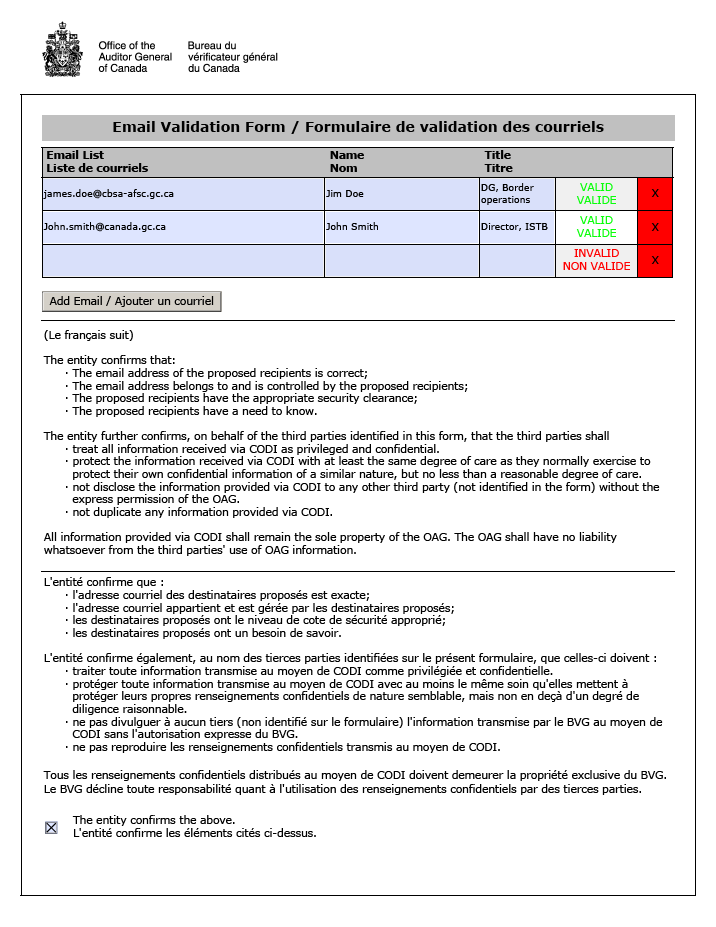
Annexe B — Inscription des usagers
Courriel d’inscription
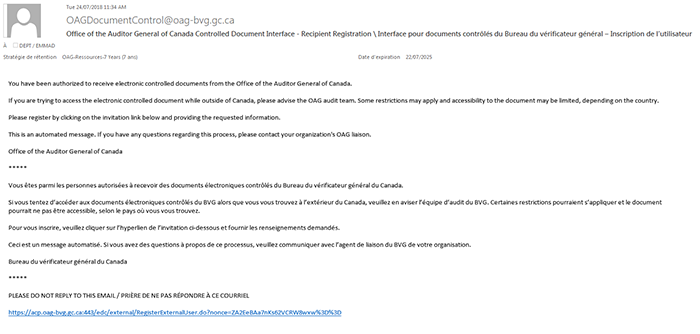
Fenêtre d’inscription de l’usager
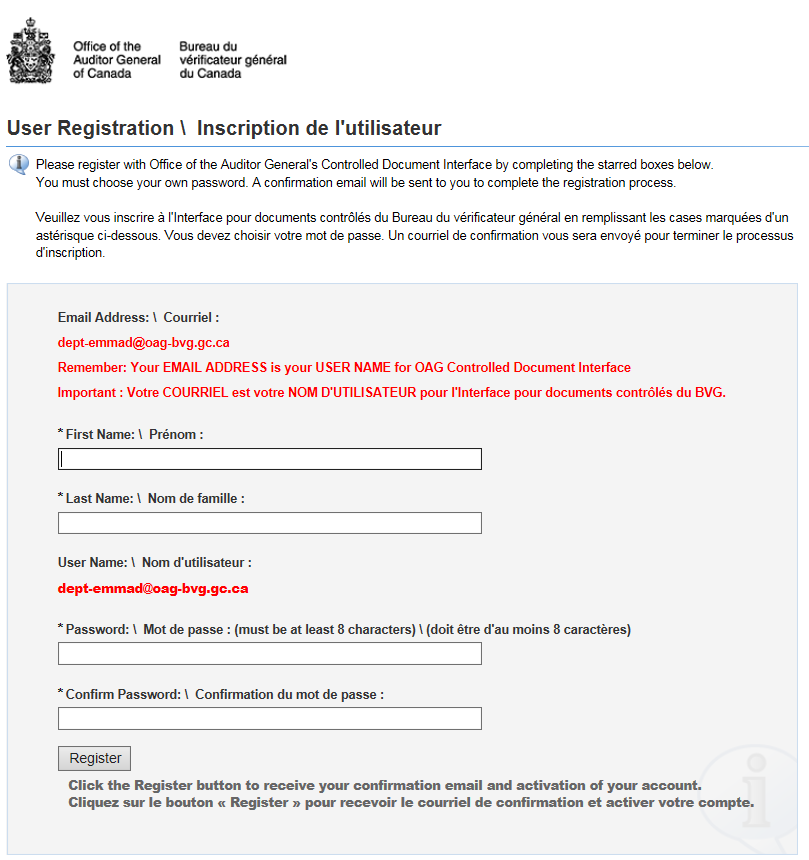
Fenêtre de confirmation
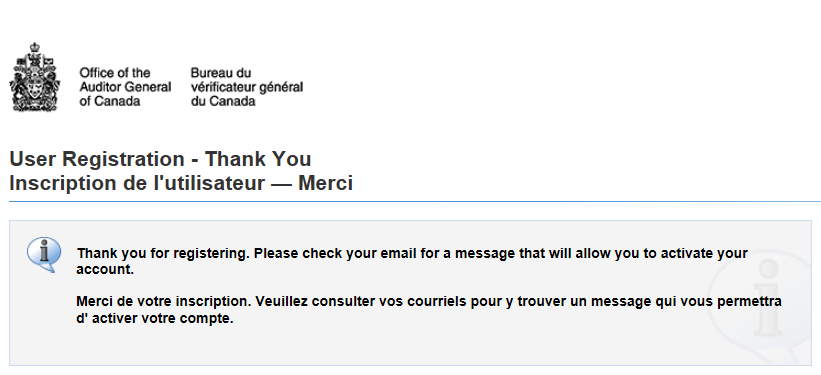
Annexe C — Processus d’activation
Courriel d’activation
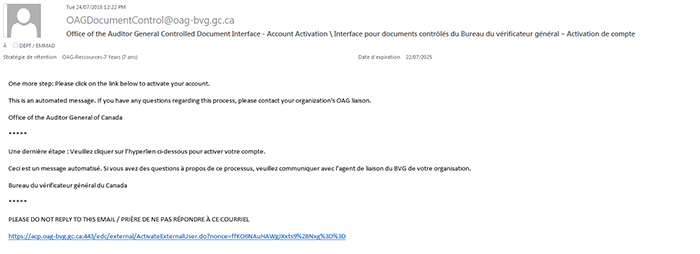
Une fois le compte activé, l’usager reçoit le message suivant :
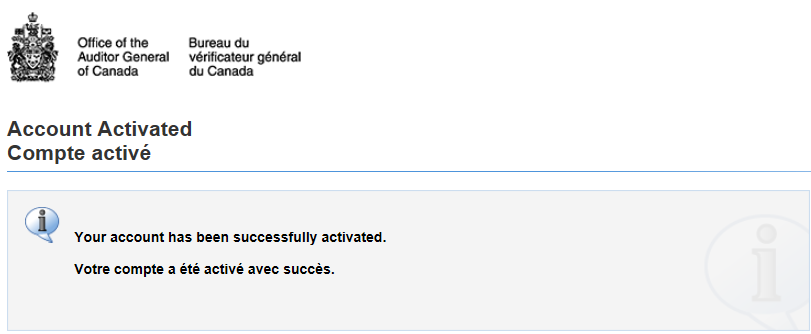
Annexe D — Ouvrir un document
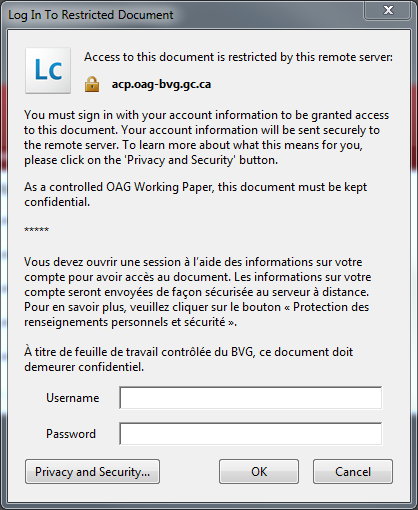
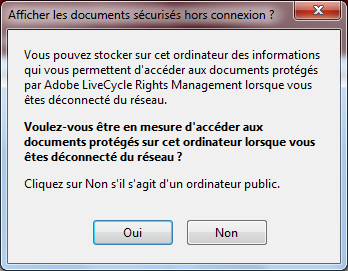
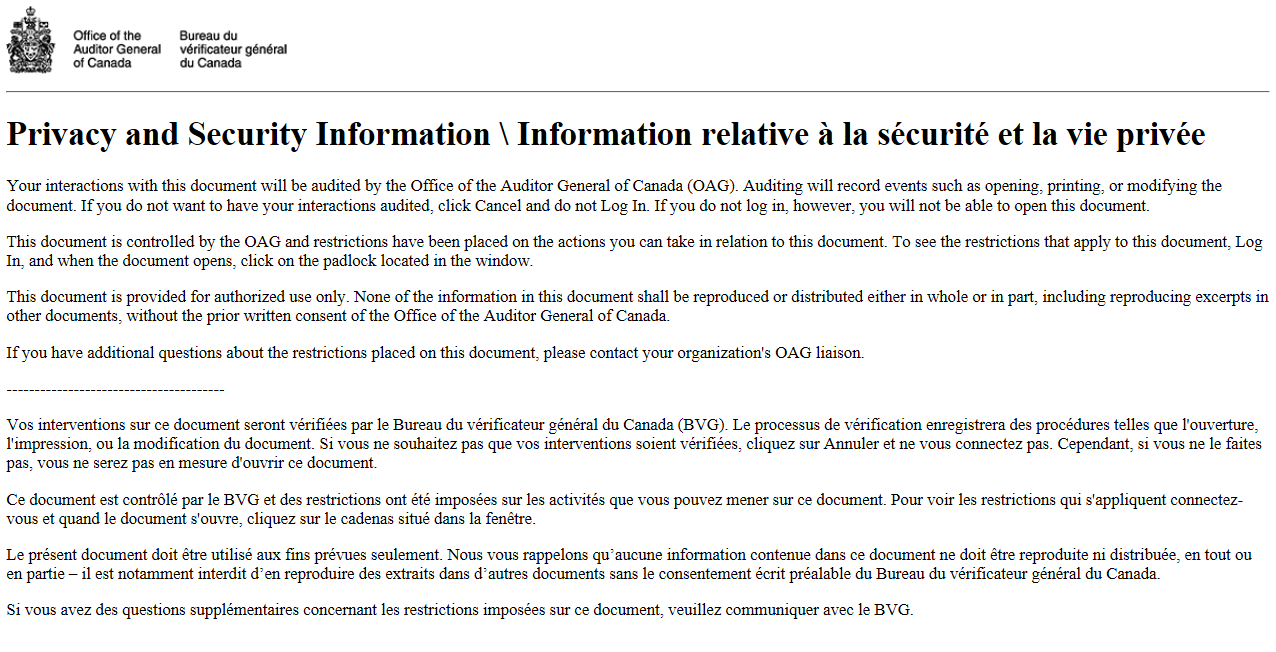
Annexe E — Foire aux questions
1. Quel est mon nom d’utilisateur?
Dans le système CODI, le nom d’utilisateur de l’usager correspond à son adresse courriel.
2. Quelle est la définition des termes utilisés?
« Gérer les usagers », colonne « État du compte »
Invité — La personne a été invitée à s’inscrire dans le système CODI, mais ne l’a pas encore fait.
Inscrit — La personne s’est inscrite dans le système CODI, mais elle n’a pas encore activé son compte.
Actif — La personne a activé son compte.
Verrouillé — Le compte a été verrouillé dans le système CODI parce que l’usager a entré un nom d’utilisateur ou un mot de passe incorrect plus de trois fois.
Expiré — La personne ne s’est pas inscrite dans le délai de 30 jours ou, si elle s’est inscrite, elle n’a pas activé son compte dans le délai de 24 heures. Les personnes dont le compte est expiré ne seront pas capables de s’inscrire; l’équipe d’audit devra demander l’aide du Centre de dépannage du BVG.
Persistant — La personne est souvent active sur les politiques d’accès du BVG. Il peut s’agir notamment de l’agent de liaison de l’entité, du dirigeant principal de l’audit interne ou de l’administrateur général. Ces personnes ne peuvent être retirées de la liste des usagers par les équipes d’audit.
Protéger un document
Période d’accès hors ligne — Période au cours de laquelle l’usager peut examiner le document protégé et y ajouter des commentaires sans être branché à Internet. L’accès hors ligne permet à l’usager d’examiner un document même s’il est à l’extérieur du bureau (par exemple, s’il est en déplacement). Les règles habituelles s’appliquent au document : il ne peut pas être imprimé ni reproduit, et il ne peut pas être ouvert par une personne non inscrite dans le CODI, c’est‑à‑dire sans nom d’utilisateur ni mot de passe valides.
Date d’expiration de l’accès au document — Date à laquelle les usagers ne seront plus en mesure d’avoir accès au document. Il s’agit généralement de la date de dépôt ou de la date de présentation (pour un rapport d’examen spécial), à minuit. Toutefois, elle peut être modifiée par l’équipe d’audit pour diverses raisons (par exemple, le déclenchement d’élections).
3. Comment puis‑je aider les représentants qui ont de la difficulté à s’inscrire?
Si un représentant n’a pas reçu un courriel l’invitant à s’inscrire, c’est peut‑être que sa boîte de courriel était pleine ou que l’adresse électronique fournie par l’agent de liaison de l’entité était incorrecte. Allez à l’onglet Gérer les usagers et vérifiez que l’adresse est exacte. Sinon, consultez la réponse à la question no 6, Comment faire pour corriger l’adresse électronique d’un usager? Si l’adresse est correcte, cliquez simplement sur le bouton Renvoyer l’invitation pour réinviter le représentant. Il faut noter qu’il revient aux représentants de gérer leur boîte de courriel et à l’agent de liaison de fournir la bonne adresse électronique au BVG.
Dès la réception du courriel d’inscription, le représentant dispose de 30 jours pour s’inscrire au système CODI. Une fois inscrite, la personne dispose d’un jour pour activer son compte après la réception du courriel d’activation. Si l’usager attend plus de 30 jours pour s’inscrire ou plus d’une journée pour activer son compte, son invitation expirera. Le cas échéant, le système CODI ne permettra pas à l’usager de s’inscrire même si l’équipe du BVG le réinvite. Si le compte est expiré, le membre de l’équipe d’audit doit communiquer avec le Centre de dépannage du BVG pour demander à l’équipe des TI de réinitialiser le compte et de renvoyer l’invitation au représentant.
Si un représentant a reçu un courriel d’invitation, mais n’a pas pu s’inscrire en cliquant sur le lien, vous devez aller à l’onglet Gérer les usagers et vérifier l’état du compte du représentant. Si le compte est verrouillé, cela signifie que le représentant a saisi un nom d’utilisateur ou un mot de passe incorrect plus de trois fois. Pour le déverrouiller immédiatement, il suffit de cliquer sur le bouton Déverrouiller. Or, il est probable que le représentant ait oublié son nom d’utilisateur ou son mot de passe. Vous pouvez lui rappeler que son nom d’utilisateur correspond à son adresse électronique. S’il ne se souvient plus de son mot de passe, vous devez envoyer une nouvelle invitation afin qu’il puisse en créer un nouveau.
Parfois, l’agent de liaison de l’entité communique avec l’équipe d’audit au sujet d’un problème que l’équipe d’audit ne sait pas comment résoudre. Le cas échéant, l’équipe d’audit doit d’abord consulter l’onglet Aide dans le système CODI, qui fournit des liens vers toutes les directives du système, y compris une Foire aux questions ou FAQ (voir l’Annexe E). Si l’équipe d’audit ne trouve pas la solution dans la FAQ, elle devrait alors communiquer avec le Centre de dépannage du BVG.
Remarque : L’équipe d’audit n’a pas la responsabilité de surveiller l’inscription des représentants de l’entité au système CODI. Si un représentant de l’entité ne s’inscrit pas dans les 30 jours, il est probable que cette personne ne participe pas directement à l’examen des documents d’audit du BVG effectué par l’entité. Si un représentant souhaite recevoir une invitation à s’inscrire après l’expiration de son invitation initiale, il est recommandé que l’équipe confirme auprès de l’agent de liaison de l’entité que cette personne a toujours besoin de consulter le document.
4. Comment faire pour réinitialiser mon mot de passe ou celui d’un autre usager?
Remarque : Vous pouvez réinitialiser le mot de passe d’un usager seulement si l’état de son compte est Actif.
Étape 1 : Dans le système CODI, cliquez sur l’onglet Gérer les usagers.
Étape 2 : Pour trouver le nom de l’usager dont vous voulez réinitialiser le mot de passe, inscrivez son nom dans le champ de recherche approprié.
Étape 3 : Une fois le nom trouvé, cliquez sur Réinitialiser le mot de passe dans la colonne Actions. Le système enverra automatiquement à la personne un courriel l’invitant à s’inscrire de nouveau. Elle pourra alors réinitialiser son mot de passe.
5. Comment faire pour chercher un usager dans le système CODI?
Pour chercher un usager, vous pouvez utiliser jusqu’à quatre catégories de recherche : le prénom, le nom de famille, le courriel et le code de produit. Par exemple, vous pouvez entrer le prénom de l’usager ou le code de produit associé au document contrôlé auquel il a accès. Si la recherche au moyen du prénom ou du nom de famille ne donne aucun résultat, essayez de saisir le courriel de l’usager. (La recherche par prénom ou nom de famille ne fonctionne pas si l’usager ne s’est pas encore inscrit et que l’état de son compte dans CODI est « Invité ».) Après avoir saisi les données dans le ou les champs de recherche, cliquez sur le bouton bleu Recherche, situé à la gauche de l’écran. Les résultats de la recherche apparaîtront au bas de l’écran.
Au‑dessus des résultats, le message suivant apparaîtra : « Cliquez sur le nom de l’usager pour voir sa liste de politiques d’accès ». En cliquant sur le nom de l’usager, vous accéderez à la liste de tous les documents contrôlés auxquels il a accès, y compris des documents associés à d’autres audits.
Pour obtenir la liste de tous les usagers associés à votre audit, il vous suffit de faire une recherche à l’aide du code de produit.
Vous pouvez également cliquer sur le bouton bleu Charger tous les usagers, situé à la droite de l’écran. Une liste de tous les usagers inscrits dans le système CODI s’affichera automatiquement. Vous pouvez encore vous servir de la fonction de recherche pour trouver un usager précis ou un groupe d’usagers associés à un code de produit. Vous pouvez aussi inscrire n’importe quel mot de recherche dans le champ Filtrer les résultats qui apparaît à la droite de l’écran, au‑dessus de la liste des résultats de recherche ou de la liste de tous les usagers affichées.
6. Comment faire pour corriger l’adresse électronique d’un usager?
Il est important de vérifier l’adresse électronique de l’usager avant de l’entrer dans le système CODI car, si elle est erronée ou incomplète, cette personne ne recevra pas le courriel l’invitant à s’inscrire. Il incombe à l’agent de liaison de l’entité de fournir des adresses électroniques exactes. Toutefois, si l’adresse électronique d’un usager est inexacte, vous pouvez la corriger en suivant ces étapes :
Étape 1 : Dans le système CODI, cliquez sur l’onglet Gérer les documents.
Étape 2 : Pour trouver le nom du document associé à l’usager dont l’adresse électronique doit être corrigée, faites défiler la liste ou entrez le code de produit ou le nom du document dans le champ Recherche (partie droite de la page).
Étape 3 : Cliquez sur le nom du document. La page Modifier s’affichera.
Étape 4 : Dans la section Usagers, repérez l’adresse électronique erronée et cliquez sur Enlever. Il est à noter qu’une fois enregistrée dans le système, l’adresse électronique est en mode lecture seulement; vous ne pouvez donc pas la corriger ni la modifier directement. Vous devez plutôt supprimer l’adresse électronique avant d’ajouter la bonne adresse (voir l’étape 5).
Étape 5 : Cliquez sur Ajouter un usager, puis entrez la bonne adresse électronique.
Étape 6 : Cliquez sur le bouton bleu Sauvegarder dans le coin inférieur gauche de l’écran. Un courriel sera automatiquement envoyé à l’usager l’invitant à s’inscrire.
Étape 7 : Si l’usager n’a pas encore reçu le courriel contenant le document protégé par mot de passe, envoyez le courriel à la bonne adresse électronique.
Étape 8 : Dans le dossier d'audit, ouvrez le formulaire de validation des courriels de l’entité pour le système CODI et vérifiez que l’adresse électronique de l’usager a été corrigée.
7. Que faire si j’ai sélectionné le mauvais document en voulant protéger un document?
Une fois que vous aurez sélectionné le document PDF que vous voulez protéger, le système CODI affichera la boîte de dialogue suivante :
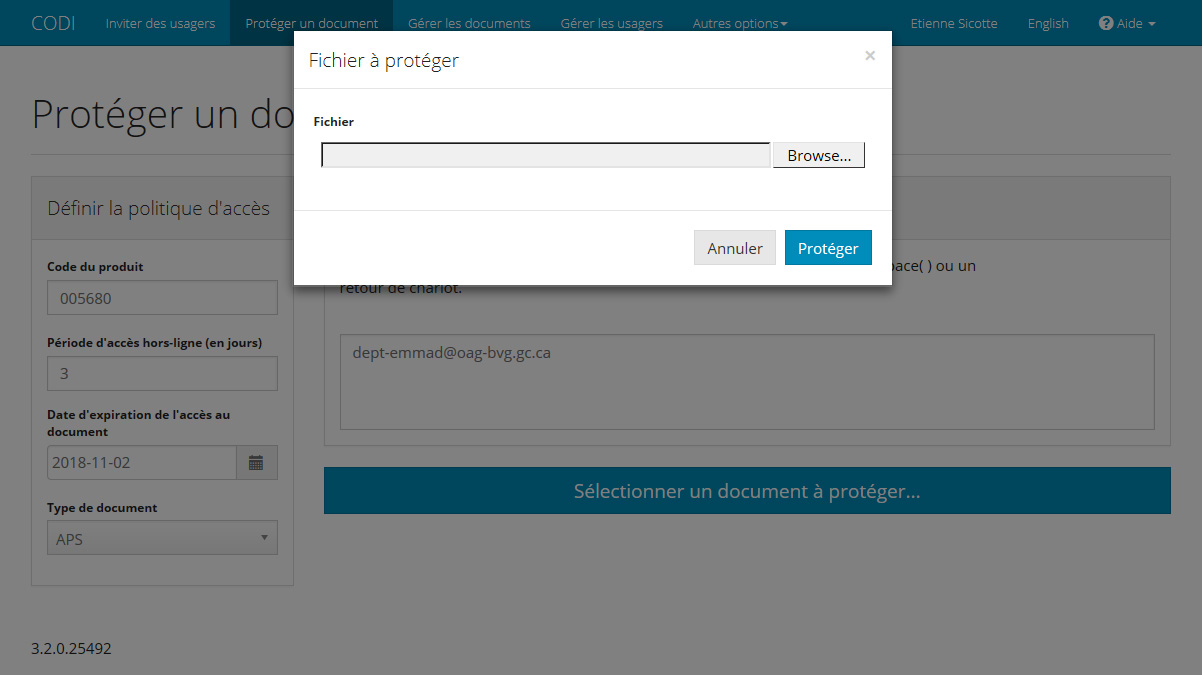
Vérifiez qu’il s’agit du bon document. Dans le cas contraire, cliquez sur Annuler, puis sur Sélectionner un document à protéger, et parcourez de nouveau les documents pour retrouver celui que vous voulez protéger.
Si vous avez cliqué sur Protéger au lieu d’Annuler et qu’il s’agissait du mauvais document, le document sera automatiquement protégé et vous sera envoyé par courriel. Supprimez le courriel, puis retournez dans le système CODI et recommencez le processus de protection d’un document pour choisir et protéger le bon document.
Vous devez également ouvrir le système CODI et révoquer l’accès au document que vous avez protégé par erreur. Pour ce faire, voir la réponse à la question no 12, Comment faire pour révoquer l’accès à un document ou modifier la date d’expiration de l’accès au document?
8. Comment puis‑je aider un représentant qui ne peut pas ouvrir un document protégé dans CODI?
Si un représentant ne peut pas ouvrir un document dans le système CODI, l’équipe d’audit du BVG peut l’aider de plusieurs façons. Vérifiez qu’il ne s’agit pas d’un des problèmes ci‑après avant de communiquer avec le Centre de dépannage du BVG :
-
Le représentant s’est‑il inscrit correctement au système CODI? Voir la réponse à la question no 3 de la FAQ pour obtenir des conseils sur la façon d’aider les représentants ayant de la difficulté à s’inscrire.
-
Le représentant a‑t‑il été ajouté à la politique d’accès? Dans la négative, la personne n’a pas été autorisée à consulter le document. Le cas échéant, allez à la section Ajouter un nouvel usager à une politique d’accès existante.
-
Dans quel pays se situe le représentant actuellement? L’accès aux fonctionnalités de CODI (inscription et ouverture de documents protégés) est autorisé par défaut au Canada et aux États‑Unis. Si une personne se trouvant à l’extérieur du Canada tente d’accéder aux documents électroniques contrôlés, elle doit en aviser l’équipe d’audit du BVG qui, à son tour, communiquera avec l’équipe de Sécurité du BVG. Certaines restrictions pourraient s’appliquer et le document pourrait ne pas être accessible selon le pays où vous vous trouvez.
-
Le représentant tente‑t‑il de consulter le document sur un iPad? Dans l’affirmative, voir la réponse à la question no 15 de la FAQ sur la façon de consulter un document protégé dans le système CODI avec un iPad.
Parfois, l’agent de liaison de l’entité communique avec l’équipe d’audit au sujet d’un problème que l’équipe ne sait pas comment résoudre. Le cas échéant, l’équipe d’audit doit d’abord consulter l’onglet Aide dans le système CODI, qui fournit des liens vers toutes les directives du système, y compris une Foire aux questions (voir l’Annexe E). Si l’équipe d’audit ne trouve pas la solution dans la FAQ, elle devrait alors communiquer avec le Centre de dépannage du BVG.
9. Pourquoi ai‑je reçu le message : « L’accès au document est restreint »?

Ce message signifie qu’il est probable que cette personne n’a pas été ajoutée à la politique d’accès, c’est‑à‑dire que la personne n’a pas été autorisée à consulter le document. Vous devez alors procéder comme suit :
Étape 1 : Vérifiez que le nom de la personne figure sur la liste des représentants de l’entité fournie par l’agent de liaison de l’entité. (Cette liste devrait avoir été enregistrée dans le dossier d'audit.)
Étape 2 : Si le nom du représentant figure sur la liste, vérifiez que l’adresse électronique est correcte. Dans la négative, voir la réponse à la question no 6, Comment faire pour corriger l’adresse électronique d’un usager?
Étape 3 : Si le nom du représentant n’est pas sur la liste, demandez à cette personne de communiquer avec l’agent de liaison avec le BVG de son organisme pour lui demander de l’ajouter à la liste. L’agent de liaison devrait envoyer à l’équipe d’audit du BVG la liste actualisée, s’il y a lieu.
Étape 4 : Une fois que la liste actualisée a été transmise à l’équipe d’audit et que les droits d’accès du représentant ont été confirmés, ouvrez le système CODI et allez à la fonction Gérer les documents. Entrez le code de produit dans le champ Recherche (partie droite de la page).
Étape 5 : Cliquez sur le document pour lequel vous voulez donner l’accès. Une fenêtre s’affichera qui vous permettra de modifier la politique d’accès liée au document.
Étape 6 : Cliquez sur le bouton Ajouter un usager au bas de l’écran et entrez l’adresse électronique du représentant.
Étape 7 : Cliquez sur le bouton bleu Sauvegarder dans le coin inférieur gauche de l’écran. L’usager recevra automatiquement un courriel l’invitant à s’inscrire.
10. Pourquoi ai‑je reçu le message : « Les informations sur le compte sont incorrectes »?

Ce message s’affiche lorsque l’usager entre un nom d’utilisateur ou un mot de passe incorrect pour accéder au document. Si un représentant de l’entité signale un tel problème auprès de l’équipe d’audit du BVG, une cause possible est qu’il ait oublié son nom d’utilisateur ou son mot de passe. Dans ce cas, l’équipe d’audit doit suivre les étapes décrites à la question no 1, Quel est mon nom d’utilisateur?, et à la question no 4, Comment faire pour réinitialiser mon mot de passe ou celui d’un autre usager?
Une autre cause possible est que le représentant de l’entité n’ait pas été ajouté à la politique d’accès, c’est‑à‑dire que la personne n’a pas été autorisée à consulter le document. Dans ce cas, l’équipe d’audit doit suivre les étapes décrites à la question no 9, Pourquoi ai‑je reçu le message : « L’accès au document est restreint »?
11. Pourquoi ai‑je reçu le message : « incapable d’ouvrir ce document », « problème empêchant de visionner le document » ou « impossible de télécharger le document »?
Un de ces messages apparaît lorsqu’un usager tente d’ouvrir un document protégé à l’aide d’un logiciel autre qu’Adobe Reader. Cette situation pourrait se produire si l’usager ouvre le document sur un appareil dont le logiciel de visualisation PDF par défaut n’est pas Adobe Reader. Les iPad ou les appareils utilisant Windows 8 comme système d’exploitation en sont des exemples. Dans ce cas, l’usager doit sauvegarder le document sur l’appareil, cliquez dessus avec le bouton droit de la souris, sélectionner Ouvrir avec, et choisir Adobe Reader. Si Adobe Reader ne se trouve pas parmi les choix, l’usager devra l’installer sur son appareil avant d’être en mesure d’ouvrir le document.
Si le représentant utilise un iPad, voir la réponse à la question no 15, Comment un représentant peut‑il ouvrir un document protégé dans CODI avec un iPad?
12. Comment faire pour révoquer l’accès à un document ou modifier la date d’expiration de l’accès au document?
Étape 1 : Dans le système CODI, allez à la fonction Gérer les documents.
Étape 2 : Pour trouver le nom du document, faites défiler la liste ou entrez le code de produit ou le nom du document dans le champ Recherche (partie droite de la page).
Étape 3 : Cliquez sur le nom du document. La page Modifier s’affichera.
Étape 4 :
-
Pour modifier la date de révocation, sélectionnez une nouvelle date dans le champ Date d’expiration de l’accès au document. Assurez-vous de cliquer sur le bouton bleu Sauvegarder dans le coin inférieur gauche de l’écran. L’accès sera révoqué à la date indiquée, à minuit. OU
-
Pour révoquer immédiatement l’accès, cliquez sur la boîte rouge Supprimer la politique d’accès. Un message demandant si vous voulez vraiment supprimer cette politique s’affichera. Vérifiez que vous avez sélectionné le bon document. Cliquez ensuite sur la boîte bleue Supprimer. Il faut savoir que cette action supprime la politique, mais elle ne supprime pas les usagers de la liste à l’onglet Gérer les usagers. Pour supprimer un usager dont le compte n’est pas persistant et qui n’est associé à aucun autre document, allez à l’onglet Gérer les usagers. Repérez le nom de l’usager, cliquez sur la flèche du menu déroulant dans la colonne Actions et choisissez Supprimer.
Vous révoquez ainsi l’accès d’un usager à un document en particulier. Les usagers peuvent être supprimés du système CODI seulement à la page Fermer un dossier. Le dossier est fermé à la fin de l’audit.
Étape 5 : Un message surligné en vert suivant s’affichera : « Action réussie. La politique a été supprimée. »
Étape 6 : Informez l’agent de liaison que l’accès au document a été révoqué et recommandez‑lui d’en informer les représentants concernés. La direction de l’équipe d’audit peut s’occuper de cette tâche.
13. Comment fonctionne l’accès pour l’examen hors ligne du document?
L’accès hors ligne permet aux représentants de l’entité d’examiner un document protégé pendant la fin de semaine et en déplacement, lorsqu’ils n’ont peut-être pas de connexion Internet.
Pour avoir accès au document protégé hors ligne, voici les étapes que le représentant doit suivre :
Étape 1 : Se connecter à Internet avec l’appareil qui servira à visualiser le document hors ligne.
Étape 2 : Pendant que cet appareil est toujours connecté à Internet, ouvrir le document. Le système CODI peut alors vérifier le nom d’utilisateur et le mot de passe de l’usager.
La période d’accès hors ligne commence dès que l’usager ouvre le document. La période par défaut est de trois jours. Cela signifie que si le document est ouvert au bureau le mardi, à midi, il pourra être consulté hors ligne jusqu’à vendredi midi.
Toutefois, la période de trois jours recommence chaque fois que le document est ouvert sur un appareil connecté à Internet. Ainsi, si un usager ouvre le document au bureau le mardi, à midi, l’examine hors ligne pendant un vol le mercredi, puis revient au bureau et consulte le document en ligne le vendredi, il disposera alors d’une autre période de trois jours pour examiner le document hors ligne pendant la fin de semaine.
14. Que faire lorsque le document protégé ne peut pas être envoyé aux représentants de l’entité par courriel parce qu’il est bloqué par le pare‑feu de l’organisation?
Le logiciel Entrust peut être utilisé pour envoyer le document protégé à l’agent de liaison de l’entité avec le BVG, qui peut par la suite le transmettre aux représentants de l’entité concernés. Ces derniers doivent être inscrits dans le système CODI pour pouvoir consulter le document.
Étape 1 : Suivez toutes les étapes dans le système CODI pour protéger le document contrôlé.
Étape 2 : Envoyez un courriel test chiffré au moyen d’Entrust à l’agent de liaison de l’entité pour déterminer si vous devez échanger vos certificats Entrust. Le cas échéant, suivez les instructions pour Importer/exporter des certificats Entrust.
Étape 3 : Une fois que vous avez confirmé que vous pouvez envoyer avec succès des courriels chiffrés au moyen d’Entrust à l’agent de liaison, joignez le document PDF protégé par CODI à un nouveau courriel. Assurez-vous de suivre toutes les étapes pour créer le courriel à l’aide du modèle de courriel pour les documents contrôlés et de joindre les lettres d’accompagnement requises. Toutefois, dans le champ « À » du courriel, inscrivez uniquement l’adresse de l’agent de liaison. À son tour, l’agent de liaison se chargera de transmettre le document aux représentants de l’entité concernés. Pour aider l’agent de liaison, vous pouvez joindre une copie du formulaire de validation des courriels pour CODI. Ainsi, vous aurez la certitude que l’agent de liaison de l’entité et vous possédez la même liste d’usagers.
Étape 4 : Dans le message Outlook, cliquez sur les boutons Chiffrer et Signer dans le groupe Sécurité avant d’envoyer votre courriel.
Étape 5 : Communiquez avec l’agent de liaison pour confirmer qu’il a bien reçu le courriel et qu’il a pu télécharger et ouvrir le document protégé.
15. Comment un représentant peut‑il ouvrir un document protégé dans CODI avec un iPad?
Si un représentant a de la difficulté à ouvrir un document protégé dans CODI avec un iPad, guidez‑le comme suit :
Étape 1 : Demandez au représentant de télécharger Adobe Acrobat Reader dans le magasin d’applications et de l’installer sur son iPad.
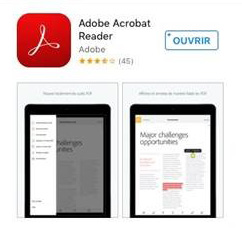
Étape 2 : Une fois que le représentant a reçu le courriel avec le document protégé, dites‑lui de laisser son doigt sur la pièce jointe jusqu’à ce que des options s’affichent. Une de ces options est « Copier vers Adobe Acrobat ». S’il choisit cette option, l’application Acrobat Reader s’ouvrira et une fenêtre s’affichera, dans laquelle le représentant pourra saisir son nom d’utilisateur et mot de passe pour CODI.
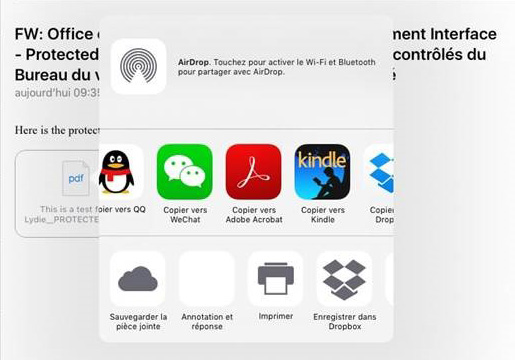
Étape 3 : Demandez au représentant d’entrer son nom d’utilisateur et mot de passe pour CODI, qui ont été créés au moment de l’inscription. (Rappel : le nom d’utilisateur est l’adresse électronique du représentant.) Après avoir saisi son nom d’utilisateur et mot de passe, le représentant devrait avoir accès au document.